Hoe een Facebook-verhaal te maken

Facebook-verhalen kunnen erg leuk zijn om te maken. Hier is hoe je een verhaal kunt maken op je Android-apparaat en computer.
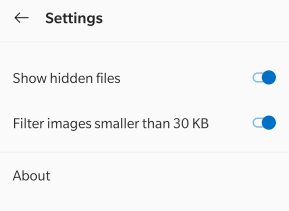
Ik wed dat jullie allemaal duizenden foto's op je Android-smartphone hebben en niet weten wat je ermee moet doen. U kunt ze niet allemaal behouden (opslagbeperkingen) maar u kunt ze ook niet verwijderen totdat u ze hebt opgelost. Totdat je dat doet, kun je een fotolocker-app gebruiken om foto's in Android te verbergen en ze weg te houden van nieuwsgierige blikken en neuzen.
Als u uw foto's geheim houdt, betekent dit dat u een bepaald kenmerk op uw foto's toepast en ze zo voor de gewone weergave verbergt. Ze zouden echter dezelfde hoeveelheid opslagruimte in beslag nemen als voorheen en blijven zoals ze waren, behalve dat ze door niemand anders dan jij kunnen worden gezien.
Hoe foto's geheim te houden in Android
Er zijn twee manieren om foto's in Android te verbergen
Gebruik de handmatige methode om de map te hernoemen
Gebruik een fotolocker-app om foto's in Android te verbergen.
Het is mogelijk om foto's in Android te verbergen door ze naar een map te verplaatsen en de naam ervan te wijzigen. Hier zijn de stappen om mappen op Android-smartphones te beschermen:
Stap 1 : Gebruik een willekeurige File Explorer-app om toegang te krijgen tot de bestanden en mappen op uw telefoon.
Stap 2 : Klik op de drie stippen in de rechterbovenhoek en tik op instellingen.
Stap 3 : Zoek Verborgen bestanden weergeven en schuif de tuimelschakelaar naar rechts om alle verborgen bestanden op uw apparaat te bekijken.
Stap 4 : Maak nu een nieuwe map aan, hoe u deze ook wilt noemen. Vergeet niet een punt of punt voor de naam toe te voegen.
Opmerking : door een punt of punt toe te voegen voor de naam van een map, wordt de map verborgen voor de normale weergave en is deze alleen zichtbaar als de knop Verborgen bestanden weergeven is ingeschakeld.
Stap 5: Navigeer vervolgens naar de map waar uw afbeeldingen zijn opgeslagen en verplaats ze naar de nieuwe map die is gemaakt.
Stap 6 : Volg stap 2 en 3, behalve dat u deze keer de schakelaar Verborgen bestanden weergeven moet uitschakelen.
Stap 7 : Open uw galerij en u zult deze leeg vinden. Al je foto's zijn nu veilig verborgen in de nieuwe map die je hebt gemaakt. U kunt ze altijd zichtbaar maken door de optie Verborgen bestanden weergeven in te schakelen en ze terug te kopiëren naar een map die niet verborgen is.
Opmerking : u kunt alle foto's of sommige ervan verbergen. Als u slechts een paar geselecteerde personen wilt beschermen, moet u een keuze maken terwijl u ze naar de nieuwe map verplaatst.
Pluspunten
nadelen
Lees ook: 10 beste apps voor het delen van bestanden voor Android 2020 - beste apps voor bestandsoverdracht
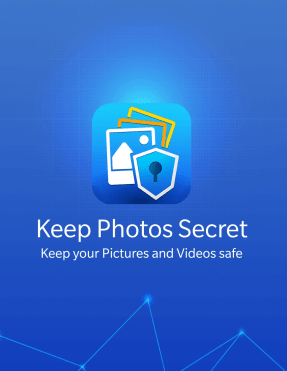
De tweede methode om foto's geheim te houden, is door een Photo Locker-app te gebruiken om foto's op Android-apparaten te verbergen. Er zijn tal van app-lockers en andere apps die dingen op je telefoon kunnen verbergen. Maar ik gebruik liever de Keep Photos Secret-app, die, zoals de naam al doet vermoeden, de meest geschikte app voor deze taak is. Het is voorlopig gratis te gebruiken voor een beperkte periode. Deze app helpt de gebruikers momenteel alleen om foto's in Android te verbergen, maar ze ook in verschillende categorieën te ordenen. Hier zijn de stappen om foto's geheim te houden door de Photo Locker-app te gebruiken om foto's in Android te verbergen:
Stap 1 : Download en installeer Keep Photos Secret op uw telefoon via de onderstaande Google Play Store-link.
Stap 2 : Tik op het snelkoppelingspictogram dat is gemaakt om de applicatie te starten.
Stap 3 : U wordt gevraagd een 4-cijferige toegangscode in te stellen en opnieuw te bevestigen.

Stap 4 : Op het eerste app-scherm wordt een standaardmap weergegeven die is gemaakt. U kunt op de knop + in de rechterbovenhoek klikken en meer mappen of albums maken.
Opmerking : deze functie kan worden gebruikt om uw foto's te sorteren en in verschillende mappen te categoriseren.
Stap 5 : Nadat u een naam hebt opgegeven voor de nieuwe map die is gemaakt, kunt u ook een wachtwoord opgeven, wat als een dubbele beveiligingslaag zou fungeren. Klik op de knop Album maken om het proces te voltooien.
Stap 6 : Klik nu op het gemaakte album en klik vervolgens op het plusteken in een cirkel in de rechterbenedenhoek om foto's toe te voegen.
Galerij : u kunt bestaande foto's vanaf uw telefoon toevoegen en verbergen.
Camera : u kunt ook de in-app cameramodus gebruiken en op afbeeldingen klikken die automatisch worden opgeslagen in de fotokluis en nooit zichtbaar zijn tenzij u dat wilt.
Stap 7: Nadat u de foto's uit uw galerij hebt toegevoegd, verschijnt er een prompt waarin u wordt gevraagd of u het originele bestand wilt verwijderen . Kies Ja om het bestand uit uw standaardgalerij te verwijderen.
Opmerking : als u Nee kiest in de bovenstaande stap, wordt de foto op beide plaatsen weergegeven en wordt deze niet verborgen.
Stap 8: Sluit de app en u kunt er zeker van zijn dat uw foto's zijn verborgen in een veilige kluis die is vergrendeld met een geheime 4-cijferige code.
Opmerking : elke foto die naar de kluis is verplaatst, kan op elk moment worden hersteld naar elke gewenste map en kan ook worden gedeeld via e-mail, WhatsApp, Skype en OneDrive enz.
Pluspunten
nadelen
Het laatste woord over hoe u foto's geheim kunt houden door de Photo Locker-app te gebruiken om foto's in Android te verbergen?
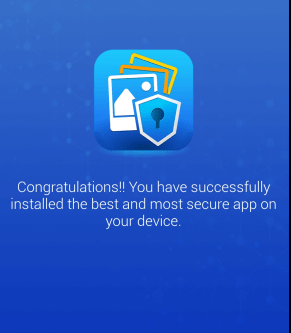
Uw foto's zijn van u en het is uw recht om ze privé te houden als u dat wenst. Er zijn echter momenten waarop we onze naaste familie en vrienden niet kunnen weerstaan om onze telefoon te gebruiken en de afbeeldingen op onze telefoon te scannen. Ze verbergen of foto's geheim houden is de beste manier voor anderen om geen persoonlijke foto's te zien. De handmatige methode is veilig en werkt prima, maar is te lang en kost tijd en moeite. Het gebruik van Keep Photos Secret is eenvoudiger en veel handiger en stelt u ook in staat uw foto's in verschillende albums te ordenen.
Volg ons op sociale media - Facebook, Twitter, LinkedIn en YouTube. Voor vragen of suggesties kunt u ons dit laten weten in de opmerkingen hieronder. We komen graag bij je terug met een oplossing. We posten regelmatig tips en trucs, samen met antwoorden op veelvoorkomende problemen met betrekking tot technologie.
Voorgestelde lezing:
8 beste apps om foto's op iPhone te verbergen
Hoe foto's en video's op de iPhone te verbergen
Wilt u foto's op de iPhone verbergen? Hier is hoe!
Hoe u foto's en video's op uw iPhone kunt verbergen
Houd foto's en video's veilig op uw iPhone met Keep Photos Secret!
Facebook-verhalen kunnen erg leuk zijn om te maken. Hier is hoe je een verhaal kunt maken op je Android-apparaat en computer.
Leer hoe je vervelende automatisch afspelende video
Los een probleem op waarbij de Samsung Galaxy Tab A vastzit op een zwart scherm en niet inschakelt.
Lees nu hoe u muziek en video
Wil je e-mailaccounts toevoegen of verwijderen op je Fire-tablet? Onze uitgebreide gids leidt je stap voor stap door het proces, waardoor je e-mailaccounts snel en eenvoudig kunt beheren op je favoriete apparaat. Mis deze must-read tutorial niet!
Een tutorial die twee oplossingen toont om apps permanent te voorkomen dat ze opstarten op je Android-apparaat.
Deze tutorial laat zien hoe je een tekstbericht van een Android-apparaat kunt doorsturen met behulp van de Google Berichten-app.
Heeft u een Amazon Fire en wilt u Google Chrome erop installeren? Leer hoe u Google Chrome kunt installeren via APK-bestand op Kindle-apparaten.
Hoe je spellingscontrole instellingen kunt in- of uitschakelen in het Android-besturingssysteem.
Vraag je je af of je die oplader van een ander apparaat kunt gebruiken met je telefoon of tablet? Deze informatieve post geeft je enkele antwoorden.







